설치 및 사용 방법 진짜 Debrid 에 Kodi 레이 아 18
경우 Kodi 가 필요하면 다운 제한 없이는 또한을 제공 할 수있는 능력을 가지고 있으로,실제 Debrid 당신의 대답이다. 바로 당신이 설치 및 활성화를 실시 Debrid 에서 당신의 Kodi 플레이어,당신을 알게 될 것이 대부분의 추가 기능을 제공하는 on-demand 내용이 자동으로 더 많은 소스에 스트리밍할 수 있습니다 또는에서 보기.
Real Debrid 도 매우 저렴하며 월$5 만큼 낮을 수 있습니다. 이 가격을 위해,당신은 Kodi 에 진짜 Debrid 를 통합하고 당신이 원하는대로 무료로 스트리밍 할 수 있습니다. 본질적으로 Kodi 와 버퍼링 문제가있는 경우 실제 Debrid 가 가장 좋고 지속적인 솔루션입니다.
부 Debrid
부 Debrid 는 독특한 능력 문제를 해결하의 버퍼링 및 다운로드 할 수 있습한 제한 없이 사용하는 코드를 제공하는 on-demand 과 같은 콘텐츠,영화,TV 쇼,음악.
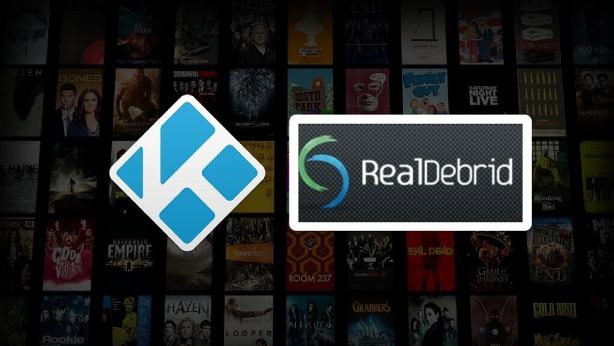
이 설치 가이드에서는 Kodi Leia 에서 real Debrid 를 설정하고 사용하는 방법을 보여줍니다. 실제 Debrid 계정에 가입하기 전에 VPN 을 사용 중지했는지 확인하십시오. 당신은 또한지 확인하는 인터넷 연결을 사용하지 않은 휴대 전화 데이터 계획,그것은 당신의 집에 인터넷 연결합니다.왜냐하면 등록 할 때 사용하는 IP 주소가 실제 Debrid 를 통해 스트리밍하는 데 사용할 IP 와 동일해야하기 때문입니다. 일단 우리가 진짜 Debrid 를 성공적으로 설정하면 VPN 사용을 계속할 수 있습니다. 그럼 아래의 설치 단계를 확인해 보겠습니다.
귀하의 IP 주소를 지금 118.99.98.237,162.158.62.123 및 VPN 없이 보호할 수 있습니다 쉽게 추적하여 ISP,해커,응용 프로그램 또는 애드온을 개발자입니다. 당신이 당신의 정체성과 개인 정보를 마스크 Kodi 에 스트리밍하는 동안 좋은 VPN 을 설치해야하는 이유입니다.
나 자신은 ExpressVPN 을 사용하고 당신이 가지고 있어야 매우 권장 VPN 입니다. 그것은 빠르고,안전하고 장치에 설치하기 쉽습니다. VPN 의 서비스를 즐기지 않는 경우 30 일 환불 보증이 있으므로 환불을 요청할 수 있습니다. Expressvpn1 년 계획에서 49%할인+3 개월 추가 혜택을 받으십시오.
설정하는 방법이 실제 Debrid 에 Kodi 레이 아 18
- 첫째,당신이 등록하기 위한 실제 Debrid 계정이다. 그렇게하려면 여기를 방문하여 등록에 필요한 세부 정보를 작성하십시오.
- 계정을 만들면 Kodi 를 시작하십시오. 우리는 최신 Kodi Leia 에서이 설정을 수행하고 있습니다. 크립톤을 사용하고 최신 것을 원한다면 Firestick 에서 가이드 업데이트 Kodi 를 사용하여 업그레이드하거나 다른 장치 용 Kodi Leia 를 다운로드 할 수 있습니다.
- “설정”아이콘을 클릭하여 설정으로 이동합니다.
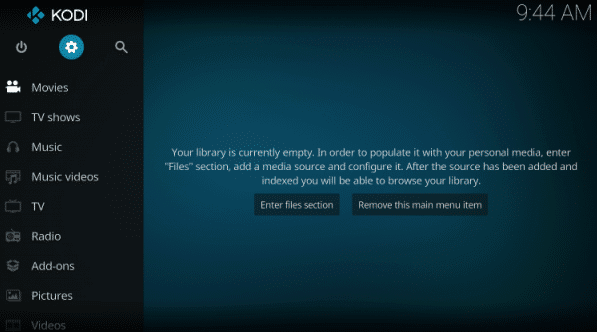
- Click on”시스템”당신이 볼 다양한 옵션을 제공합니다.
![]()
- 에서 화면의 아래쪽 탐색하는”표준적인”옵션을 선택합니다. 그것을 클릭하면”고급”또는”전문가로 변경됩니다.”
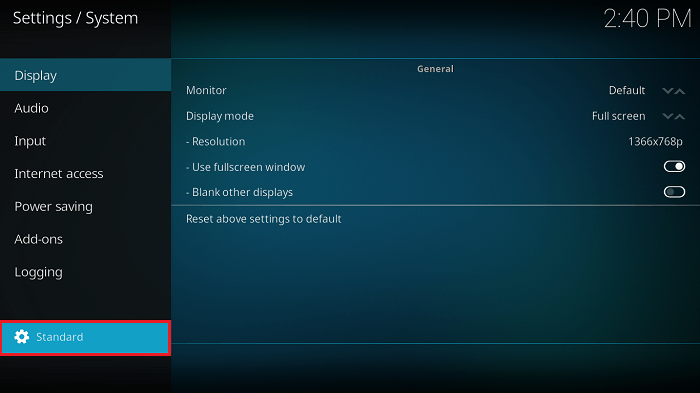
- 탐색하는””기능 추가 메뉴 항목에서 부가 확장됩니다.
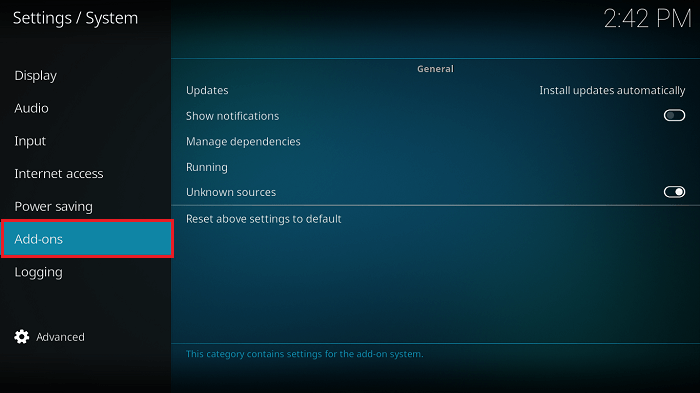
- 관리를 클릭의 종속성
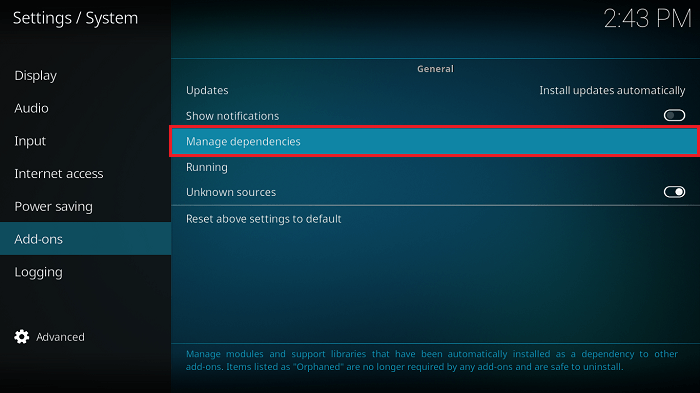
- “를 선택하 ResolveURL”
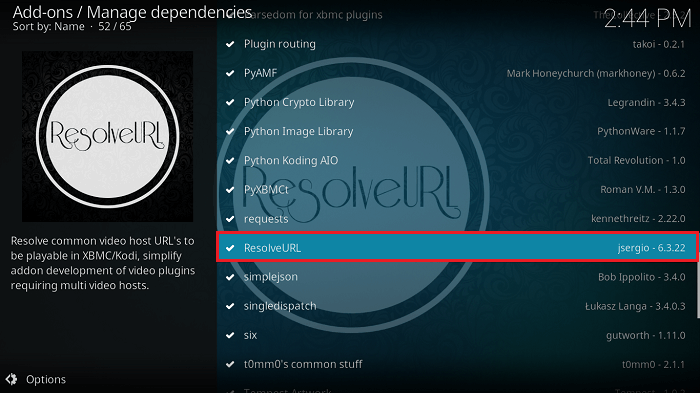
- Click on”구성”

- Click on”보편적인 해결자”
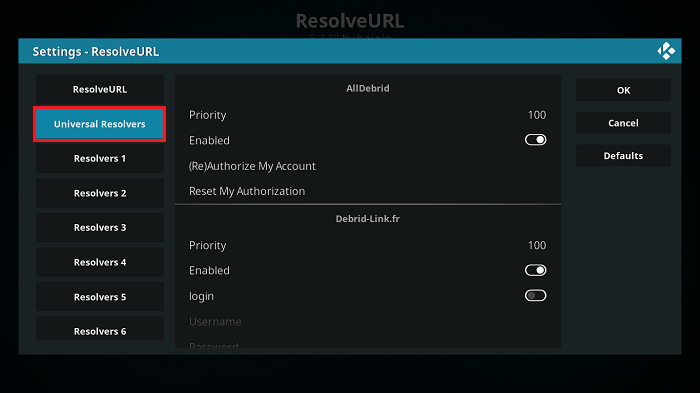
- 가져가 표시될 때까지 실제 Debrid 섹션입니다. 클릭에서”우선 순위”
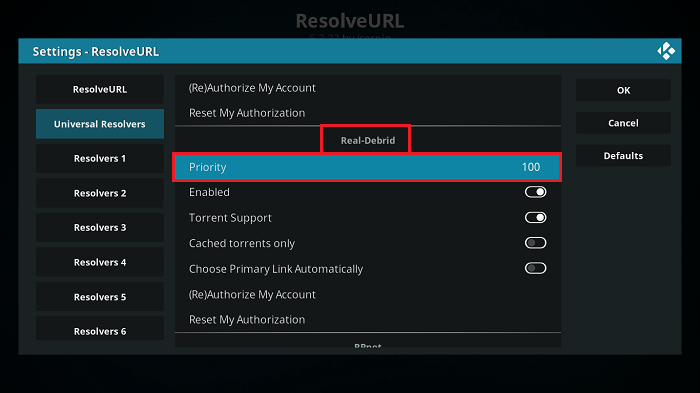
- 우선 순위를 변경하여 90 를 사용하는 화면 키보드 번호를 클릭에서”완료”
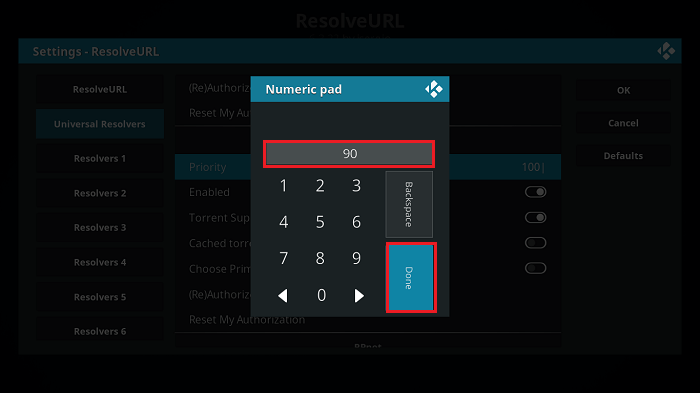
- 그것이 완료되면 확인을 클릭합
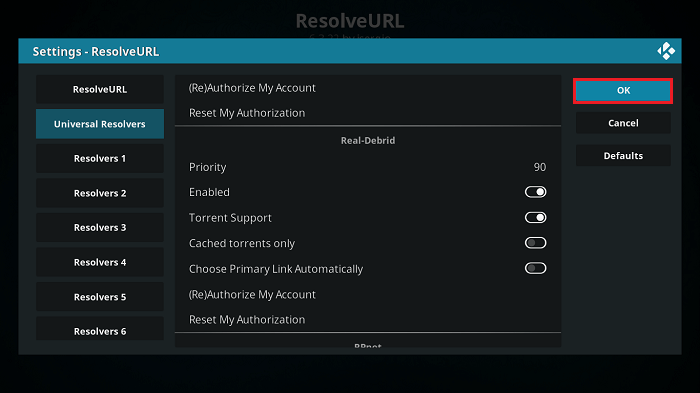
- Click on”구성”다시합니다.

- 탐색하는”보편적인 해결 프로그램”고 확인하는 경우에는 사용 전환을 위해 실제 Debrid 가 켜져 있습니다. 여기에서 언제든지 토런트 지원 옵션을 활성화 할 수도 있습니다.
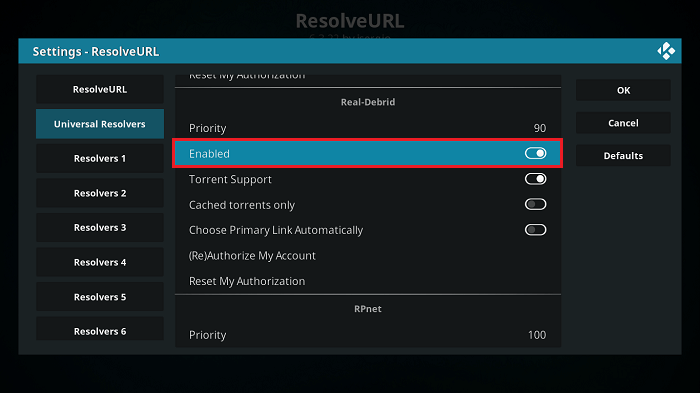
- Click on”(재)권한을 부여 내 계정”
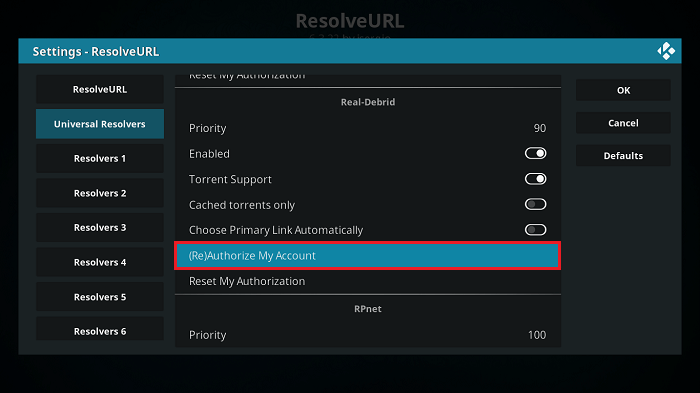
- 인증 코드가 화면에 나타납니다 두 분의 타이머입니다. 그것을 적어 두십시오.
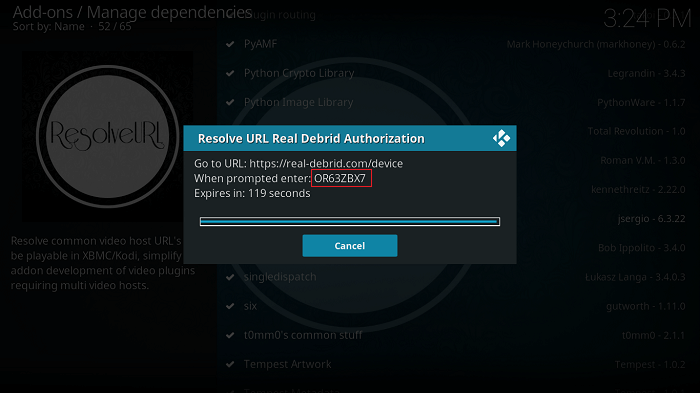
- 브라우저를 열고 방문하는https://real-debrid.com/device고 코드를 입력하시면 아래로 쓴다. 계속을 클릭하고 Kodi 로 돌아갑니다.
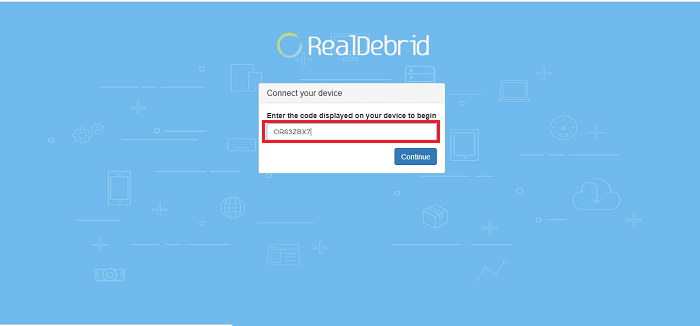
- 코드를 넣은 후 Kodi”ResolveURL Real-Debrid Resolver Authorized”에 대한 인증 확인 메시지가 나타납니다.
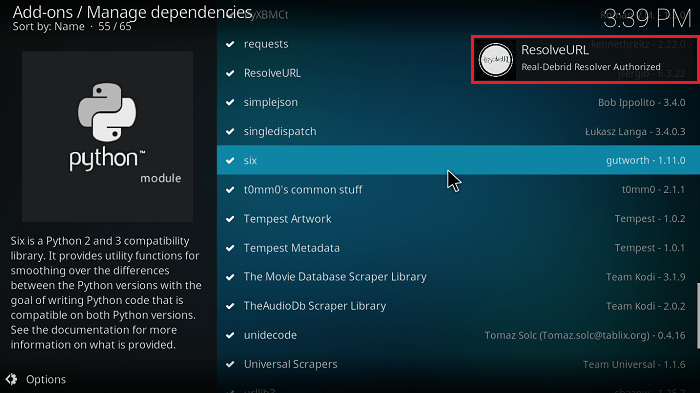
이제 한 후,다음과 같은 모든 단계에,위의 설정 URLResolver 실시 Debrid 에 Kodi 은 다음 일을 해야 합니다. 단계는 또한 간단하고 따라하기 쉽습니다. 체크 아웃 아래;
- 아래로 스크롤 선택하고”URLResolver”
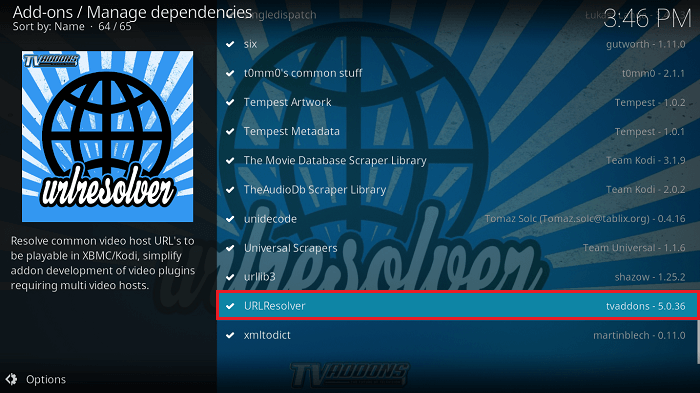
- 클릭 구성

- 탐색 할 보편적인 해결과를 클릭하에 우선 순위입니다.
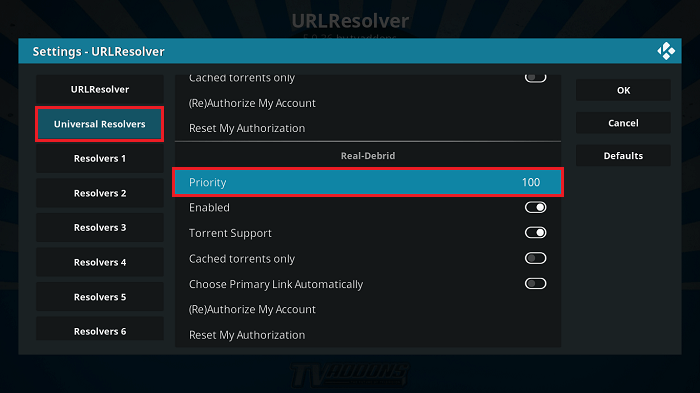
- 숫자 패드가 나타납니다. 이를 사용하여 우선 순위 수준을 90 으로 변경하십시오. 당신이 그것을 변경 한 후 완료를 클릭합니다.
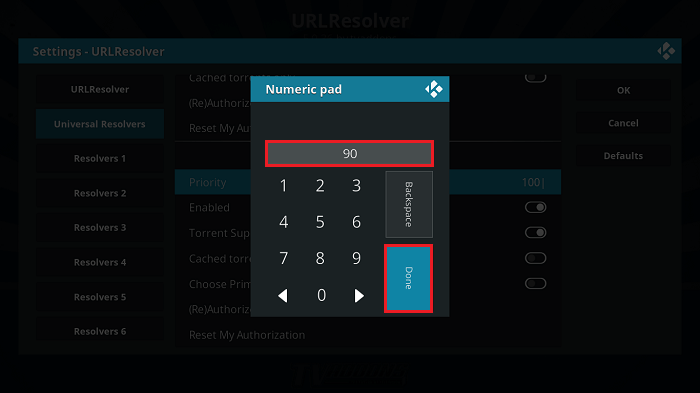
- 에 우선 순위를 설정 한 후 확인을 클릭하십시오.
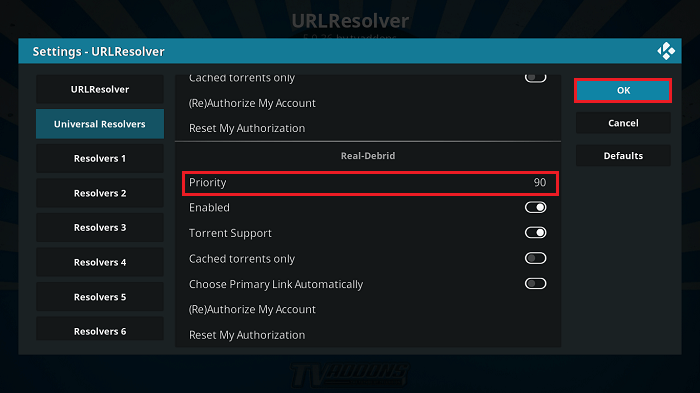
- “구성”을 다시 클릭하십시오.

- 에 대한 URLResolver 구성”(Re)내 계정 승인”을 선택하십시오.
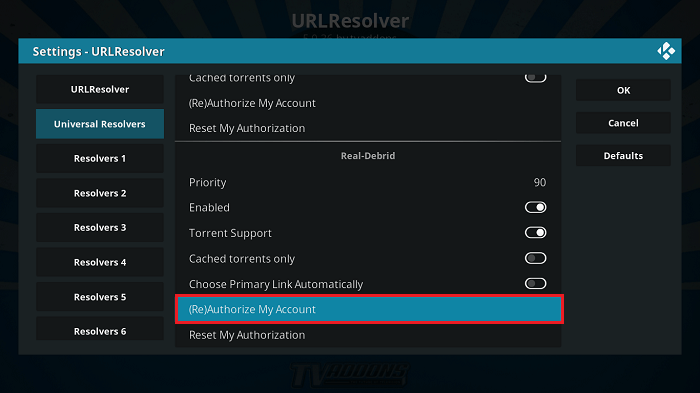
- 다시 당신은 당신이 볼 화면에 묻으로 인증 코드입니다. 브라우저에서https://real-debrid.com/device로 이동하여 코드를 입력하고 계속을 클릭하십시오.
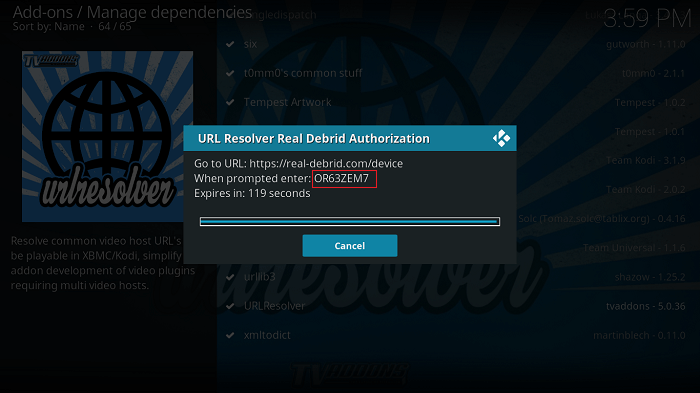
- 하는 메시지를 받에 Kodi”URLResolver 실시 Debrid 해결 권한”그리고 그것은을 확인하는 메시지가 표시됩니다 당신은 주어진 URLResolver 허가합니다.
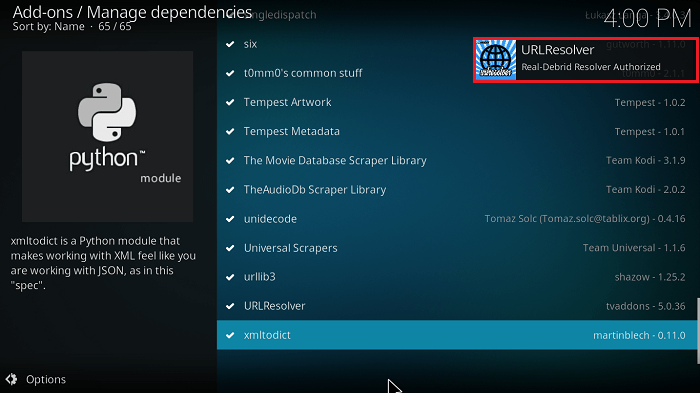
후 다음 단계를 위를 테스트할 수 있습으면 설치가 작업을 재생하여 어떤 영화나 TV 프로그램을 통해 어떤 Kodi 부가됩니다. 영화가 재생되고 버퍼링에 문제가 발생하지 않으면 실제 Debrid 설정이 예상대로 작동합니다.
랩 업
아무도 콘텐츠를 스트리밍 할 때 불필요한 버퍼링 문제를 즐기지 않습니다. 그것은 과정을 좌절시키고 기뻐할 수 없게 만듭니다. 그러나 실제 Debrid 를 사용하면 제한 및 버퍼링 문제없이 양질의 콘텐츠 스트리밍을 즐길 수 있습니다.
우리는 단계를 가진 우리가 강조 표시된 위,우리는 지적에서 당신의 오른쪽 방향에 실제 어떤 Debrid 이고 그것을 설치하는 방법에 Kodi.
또한 확인:Kodi 에서 AllDebrid 를 설정하는 방법
그게 전부입니다. 나는 새로운 유용한 물건으로 돌아갈 것이다.
감사합니다.
면책 조항:응용 프로그램,추가 기능이나 서비스에 언급은 이 사이트 사용되는 것에서의 재량에 따라 사용자. 우리는 이러한 앱의 적법성을 확인하지 않으며 저작권 보호를 통해 스트림을 홍보,링크 또는 호스팅하지 않습니다. 우리는 콘텐츠 불법 복제에 강력히 반대하며,독자들에게 꼭 피하도록 간청합니다. 우리 사이트에서 무료 스트리밍을 언급 할 때마다 우리는 대중이 이용할 수있는 저작권 보호가없는 콘텐츠를 언급하고 있습니다.나는 이것이 내가 할 수있는 유일한 방법이라고 생각한다.
Leave a Reply